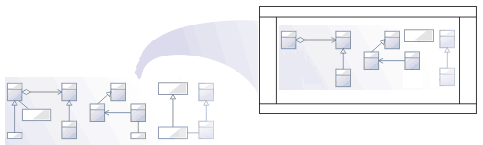
ダイアグラムフィルタの機能を利用すると、ダイアグラムの内容を変更することなく、指定した条件で内容を「絞り込む」ことができます。これにより、レビューなどの場において、関係する情報のみに着目することが容易になります。条件としては、作者・状態・作成日やステレオタイプなど、要素のプロパティを指定できます。
利用手順:
リボン |
ダイアグラム > ツール > フィルタとレイヤー |
このサブウィンドウを最初に開いた際には、ウィンドウ内のパッケージは折りたたまれて表示されます。白い矢印をクリックすることで、パッケージを展開し中に含まれているフィルタを表示できます。
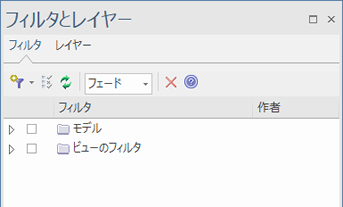
ダイアグラムフィルタの機能は、例えば以下の場面で有効です。
- 1つのダイアグラムを異なる立場の人(例えば技術者や利害関係者)に説明する場合に、関係する要素のみを目立つようにする
- どの要素が最近変更されたか、追加されたかを確認する
- 特定の人がどの要素を作成しているかを確認する
- ダイアグラム内の要素について、特定のバージョン・フェーズ・状態に関係するもののみを表示する
このダイアグラムフィルタの機能は、以下のような利用方法が考えられます。
- フィルタを新規に作成し、そのフィルタの内容を状況に応じて変更します。この方法で、例えば特定のプロパティについて、いくつかの異なる値を持つ要素を順番に明示できます。
- フィルタを作成し、有効にしたまま作業を進めます。他のダイアグラムを開いても、フィルタは引き続き有効です。
- いくつかのフィルタを事前に定義しておき、組み合わせて利用する
- 流れがわかるようなフィルタを定義し順番に適用することで、流れを表現する
ダイアグラムフィルタは、パッケージブラウザやダイアグラムの一覧形式表示の場合でも利用できます。
このウインドウの一覧内で右クリックすると表示されるメニューで選択できる「関係要素フィルタ」の項目を実行すると、ダイアグラム内で選択した要素とつながっていない要素を薄く表示します。要素間のつながりを把握したい場合に便利です。(このウィンドウで設定するフィルタとは排他的な利用になります)
詳細:
項目 |
説明 |
フィルタ適用時の効果 -隠す・フェード・グレー表示 |
フィルタの効果として隠す・フェード・グレー表示を選択した場合には、フィルタの条件に合致しない要素や接続が薄く表示あるいは非表示になります。 例えば、要素の名前にClassという文字列を含む、というフィルタを定義し、適用した場合を考えます。この場合の処理内容は次のようになります。 それぞれの要素に対して、名前にClassを含むかどうか、チェックします。もし含む場合には、何も処理をしません。含まない場合には、処理を実行、すなわち薄く表示するか非表示になります。 つまり、フィルタに該当する要素のみがダイアグラムにそのまま表示されます。 フィルタの効果は、ダイアグラム内で他の操作を行う場合も継続して有効になります。フィルタを無効化するまで継続します。 |
フィルタ適用時の効果 - 選択
|
フィルタの効果として、「要素を選択」を選択した場合には、以下のようになります。 それぞれの要素に対して、名前にClassを含むかどうか、チェックします。もし含む場合には、処理を実行、すなわちその要素は選択状態になります。含まない場合には、何も処理をしません。 この場合には、フィルタの効果は、ダイアグラム内で他の操作を行うと解除されます。 この「要素を選択」の効果は、大きなダイアグラムに多くの要素が配置されているような状況で、範囲選択や個別選択で複数の要素を選択するのに手間がかかる場合に、効果的です。 なお、意図せず選択状態が解除されてしまった場合でも、再度フィルタを適用し直せば、再度条件に合致する要素が選択状態になります。 |
「ビューのフィルタ」フォルダ |
既定の状態では、利用者が作成するフォルダの他に、「ビューのフィルタ」フォルダが表示されます。このフォルダは、ダイアグラムのビューを指定した場合には、そのビューに含まれない要素あるいは接続をフィルタできます。 ダイアグラムのビューは、ダイアグラムのプロパティサブウィンドウで設定できる「適用されているビュー」の項目から変更できます。 |
参照: